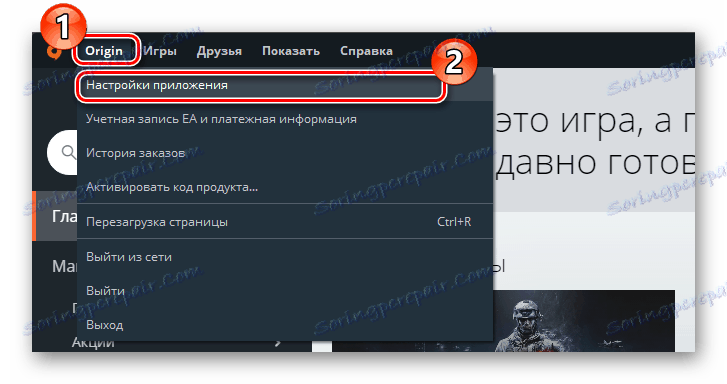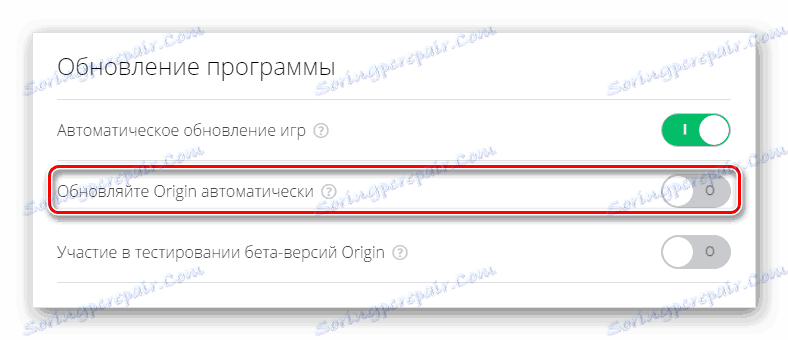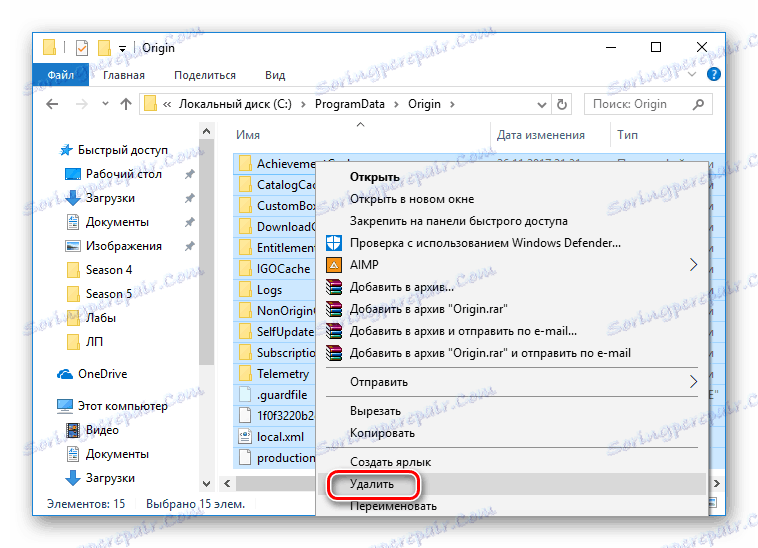Как да актуализирате произхода
Ако не актуализирате клиента във времето произход , може да се натъкнете на неправилна работа с приложението или дори при невъзможност за стартиране. Но в този случай потребителят няма да може да използва програми, които се нуждаят от работа чрез официален клиент. В тази статия ще разгледаме как да актуализирате Origin с най-новата версия.
съдържание
Как да актуализирате произхода
Като правило, Origin проследява актуалността на своята версия и се актуализира. Този процес не изисква намеса на потребителя. Но понякога по някаква причина това не се случва и започват да възникват различни проблеми.
Метод 1: Проверете връзката с мрежата
Може би просто нямате мрежова връзка, така че клиентът не може да изтегли актуализацията. Свържете интернет и рестартирайте приложението.

Метод 2: Активиране на автоматичните актуализации
Приложението може да не търси сами актуализации, ако не сте маркирали елемента "Автоматична актуализация" при инсталирането или в настройките. В този случай можете да включите автоматичната актуализация и да забравите за проблема. Обмислете как да направите това:
- Пуснете приложението и отидете в профила си. В контролния панел в горната част на прозореца кликнете върху секцията "Произход" и след това изберете "Настройки на приложението" .
![Настройки на приложението за произход]()
- Тук в раздела "Приложение" намерете секцията "Актуализиране на програмата" . Противоположно на елемента "Автоматично актуализиране на произход" преместете превключвателя на включено положение.
![Произход За актуализиране на програмата]()
- Рестартирайте клиента, за да започнете да изтегляте нови файлове.
Метод 3: Почистване на кеша
Помощ за разрешаване на проблема може и да завършите почистването на кеша на програмата. Колкото по-дълго използвате Ori, толкова повече файлове съхраняват кеша. С течение на времето това започва да забавя приложението и понякога може да причини различни грешки. Обмислете как да се отървете от всички временни файлове:
- Затворете произхода, ако е отворен.
- Сега трябва да изтриете съдържанието на следните папки:
C:UsersUser_NameAppDataLocalOriginOrigin
C:UsersUser_NameAppDataRoamingOrigin
C:ProgramDataOrigin (не путать с ProgramFiles!)където User_Name е вашето потребителско име.
Моля, обърнете внимание!
Може да не намерите тези директории, ако скритите елементи не се показват. Как да прегледате скритите папки, моля, вижте следната статия:Урокът: Как да отворите скритите папки
![Orgin Изтриване на съдържанието на папката Origin]()
- Стартирайте клиента и изчакайте сканирането на файла.
Обикновено тази процедура се препоръчва да се извършва веднъж на няколко месеца, за да се избегнат различни неизправности. След като кешът бъде изтрит, приложението трябва да бъде актуализирано. В противен случай преминете към следващия елемент.
Метод 4: Преинсталирайте клиента
И накрая, методът, който помага почти винаги, е да преинсталирате програмата. Този метод може да се използва, ако никое от горните не помогне и клиентът е повреден или просто не искате да разберете причините за проблема.
Първоначално трябва да премахнете произхода от компютъра. Можете да направите това чрез самата програма или с допълнителен софтуер. На нашия сайт по-рано е публикувана статия по тази тема:
Прочетете повече:
Как да премахнете програма от вашия компютър
Как да премахнете игрите от Origin
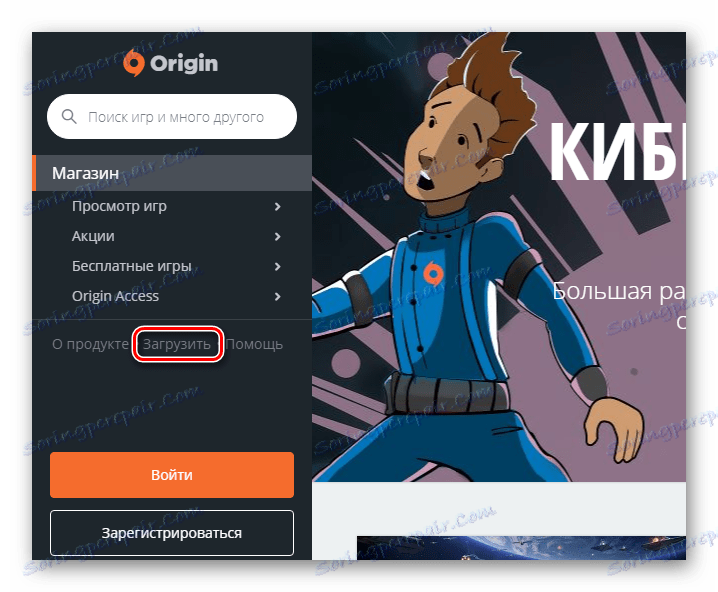
След деинсталирането, изтеглете последната версия на програмата от официалния сайт и го инсталирайте отново, изпълнете инструкциите на съветника за настройка. Този метод помага на повечето потребители и помага да се отървете от почти всяка грешка.
Както можете да видите, има много проблеми, които могат да повлияят на подновяването на произход. Не винаги е възможно да се разбере в каква причина има неизправност, а клиентът е доста капризен. Надяваме се, че сме в състояние да ви помогнем да коригирате грешката и ще можете отново да играете любимите си игри.